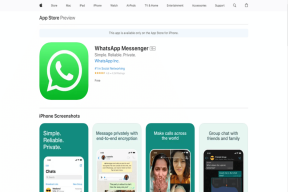Включение рабочего стола iCloud Drive и документов в macOS Sierra
Разное / / December 02, 2021
Если вы знакомы с macOS (ранее OS X) и включили iCloud Drive, то знаете, по сути, это служба Dropbox это встроено непосредственно в ядро Mac. Но это несовершенный продукт, поскольку он не может синхронизировать все ваши файлы на всех устройствах без проблем. Apple пытается немного решить эту проблему с помощью новых функций iCloud Drive в macOS Sierra.

Новым в ОС является возможность автоматической синхронизации рабочего стола Mac и папки с документами через iCloud и с другими устройствами. Таким образом, вам не нужно постоянно перетаскивать файлы, которые вы всегда хотите получить, в iCloud Drive. Вместо этого файлы могут оставаться там, где вы хотите.
Однако эту функцию Sierra необходимо включать отдельно от остальной части iCloud Drive. Вот как это сделать.
Включите дополнительные функции iCloud Drive
Чтобы синхронизировать папки «Рабочий стол» и «Документы» вашего Mac с iCloud Drive, перейдите к строке меню и щелкните значок яблоко логотип. Затем нажмите Об этом Mac.

Нажмите Место хранения вверху, а затем нажмите Подробности.

Должно открыться окно с информацией о системе с вкладкой по умолчанию. Рекомендации чтобы узнать, как увеличить объем свободного места на вашем компьютере. Один из таких способов - это метод, который нам нужен: синхронизация файлов рабочего стола и документов с iCloud Drive.
Кончик: Однако загвоздка в том, что если вы включите это на каком-то рабочем столе, документы могут больше не храниться локально на вашем Mac. Вместо этого, поскольку все копии доступны в облаке, старые файлы, к которым вы не прикасались долгое время, останутся там, чтобы в случае необходимости освободить хранилище Mac. Если вам понадобятся эти файлы позже, они по-прежнему будут отображаться в папке «Рабочий стол / Документы», но, возможно, их придется повторно загрузить, если они достаточно старые.

Если вас это устраивает, нажмите Сохранить в iCloud… и нажмите Хранить в iCloud еще раз, чтобы проверить.

Если вы вернетесь в свой Finder, вы должны увидеть, что Рабочий стол а также Документы находятся вне вашего избранного на боковой панели и в новой категории под названием iCloud, которая также содержит ваш iCloud Drive. Они также отображаются в виде папок внутри Приложение iCloud Drive для iOS.

Примечание: Если у вас много больших файлов на рабочем столе или в папке «Документы», дайте им время для загрузки в iCloud, прежде чем они появятся на других устройствах.

Все готово. Отныне все, что вы добавляете в папку «Документы» или на рабочий стол, должно синхронизироваться через iCloud. Похоже, Apple продвигается вперед с синхронизацией файлов iCloud, так что в конечном итоге каждый файл на вашем Mac будет жить - или, по крайней мере, иметь дубликат - в iCloud.
Если эта функция включена, файлы iCloud будут локально удаляться с вашего Mac только в том случае, если ваше хранилище становится слишком полным, но они останутся, если у вас осталось много места. Возможно, вам также придется подумать об обновлении тарифного плана хранилища iCloud. если вы обнаружите, что это становится полным.
ТАКЖЕ СМ:Как определить и исправить проблемы с резервным копированием iCloud